Интернет – Инструкция по эксплуатации LG KF700
Страница 74
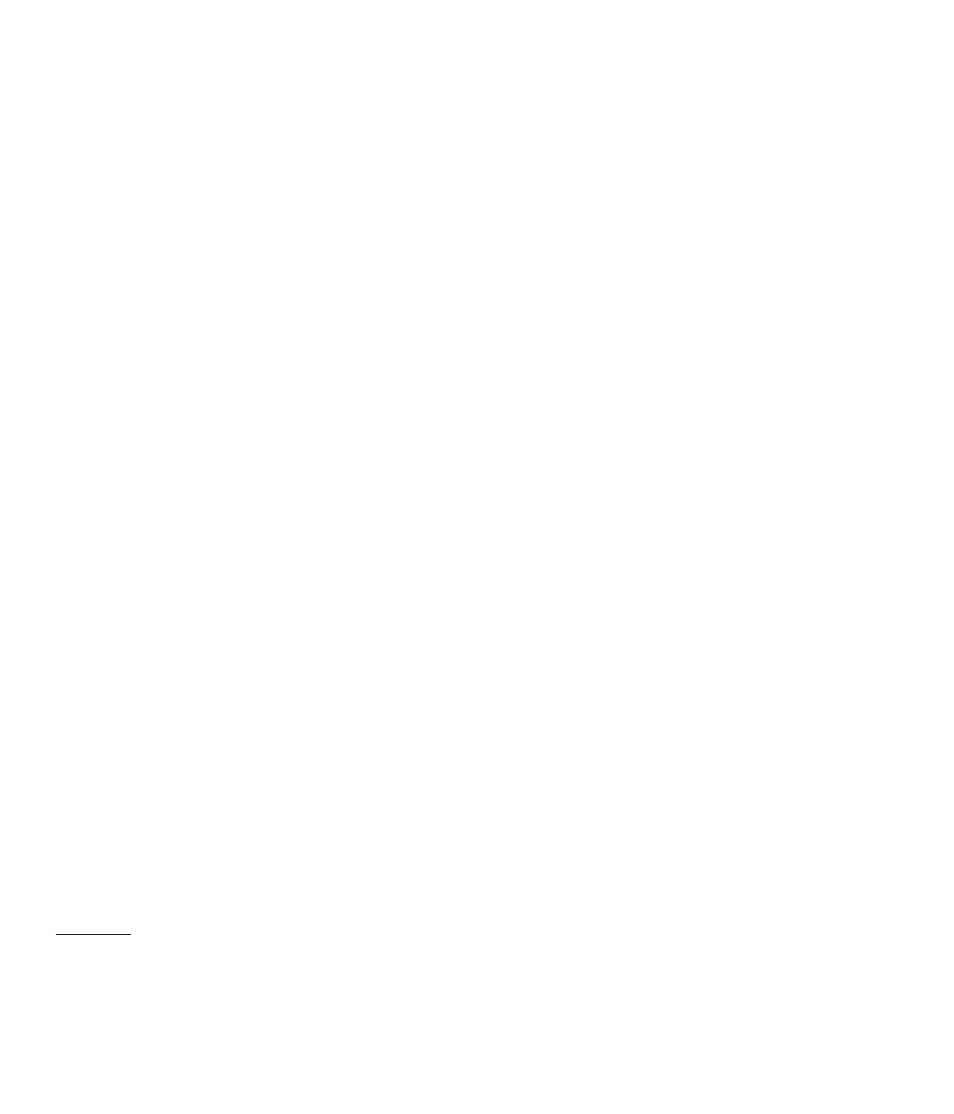
LG KF700
| Руководство пользователя
72
Интерне
т
2
Подключите телефон KF700
к компьютеру с помощью
USB-кабеля и запустите
программное обеспечение LG
PC Suite.
3
На компьютере щелкните
Подключение. Затем щелкните
Параметры и выберите Модем.
4
Выберите LG Mobile USB
Modem и нажмите ОК.
Подключение отобразится на
экране.
5
Щелкните Подключиться,
и компьютер выполнит
подключение через телефон
KF700.
Примечание. Дополнительную
информацию о синхронизации
с помощью LG PC Suite см. на
стр. 80.
Использование Bluetooth:
1
Установите Bluetooth в
положение Вкл. и Видим. на
компьютере и телефоне KF700.
2
Подключите компьютер и
телефон KF700 так, чтобы для
соединения требовался пароль.
3
Используйте Мастер
подключения (Connection
wizard) в LG PC Suite, чтобы
создать активное соединение
через Bluetooth.
4
На компьютере щелкните
Подключение.
Затем нажмите Параметры.
5
Щелкните Модем.
6
Выберите Стандартный
модем через подключение
Bluetooth (Standard Modem over
Bluetooth link) и нажмите ОК.
Подключение отобразится на
экране.
7
Щелкните Подключиться,
и компьютер выполнит
подключение через телефон
KF700.
Примечание. Дополнительную
информацию о Bluetooth см. на
стр. 86-88.
Почта Google
Gmail для мобильных приложений
является загружаемым
приложением Java и лучшей из
имеющихся почтовых служб для
поддерживаемых мобильных
устройств.
Интернет
Ка
М
ис
Ка
пр
ка
ко
ф
Б
М
че
G
С
M
ви
М
к п
до
до
мо